wps软件是许多用户很喜欢使用的一款办公软件,它为用户带来了许多强大且实用的功能,方便用户简单轻松的完成编辑工作,因此wps软件深受用户的喜爱,当用户在编辑文档文件时,在页面上输入一串字母后,用户想在字母下面输入一个点,这时用户应该怎么来操作实现呢,其实操作的过程是很简单的,用户直接在字体窗口中点击着重点选项,接着选择其中的圆点符号,然后按下右下角的确定按钮即可解决问题,详细的操作过程是怎样的呢,接下来就让小编来向大家分享一下wps字母下面一个点的设置方法吧,希望用户在看了小编的教程后,能够从中获取到有用的经验。
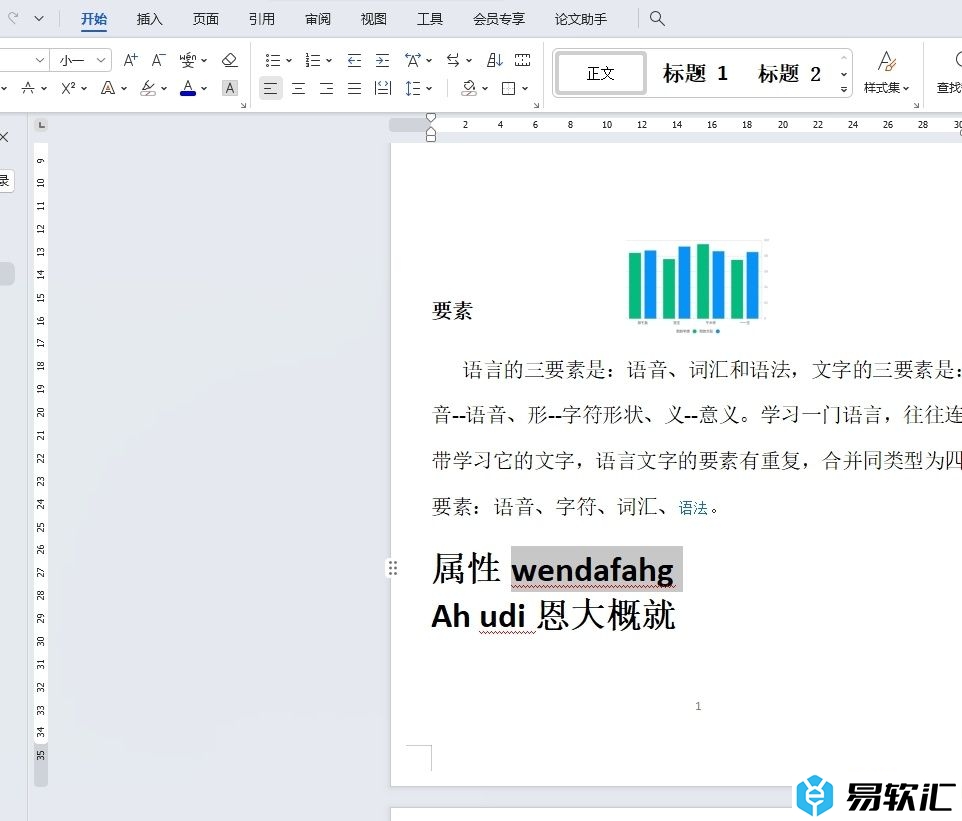
方法步骤
1.用户在电脑上打开wps软件,并来到文档文件的编辑页面上选中字母
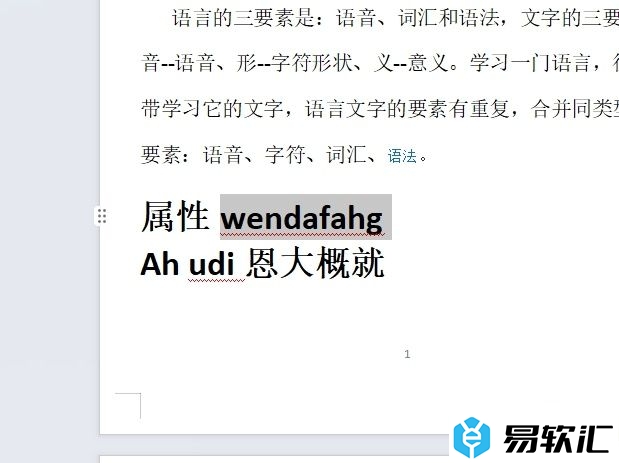
2.接着用户用鼠标右键点击,在弹出来的右键菜单中,用户选择字体选项
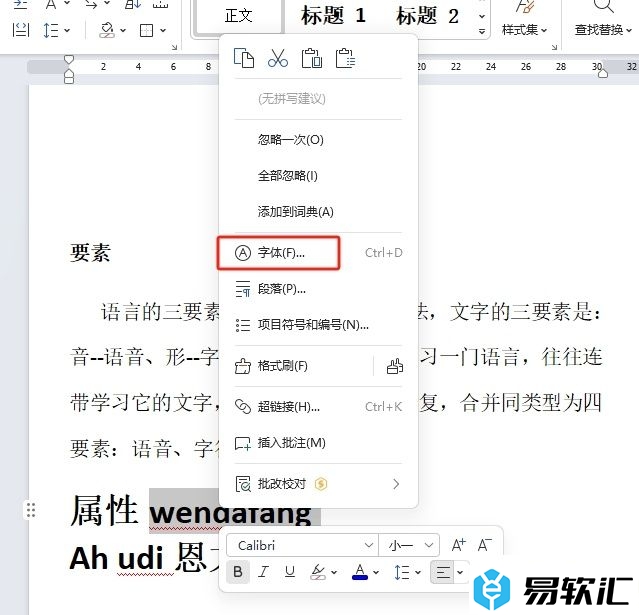
3.进入到字体窗口中,用户在字体选项卡中点击着重号选项,弹出下拉选项卡后,用户选择小黑点选项
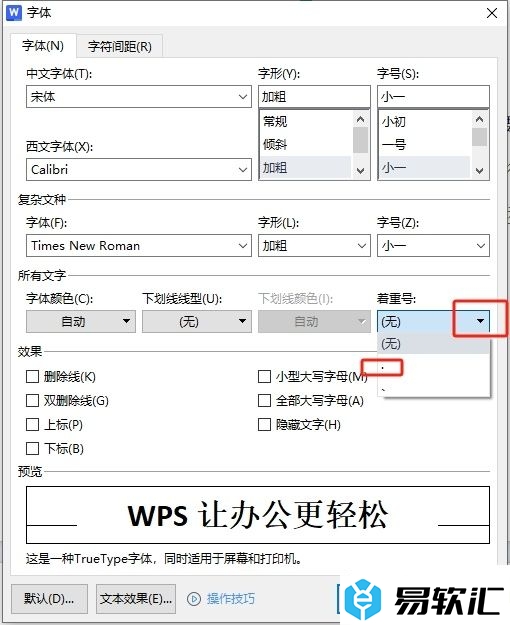
4.完成上述操作后,用户直接在窗口的右下角按下确定按钮即可解决问题
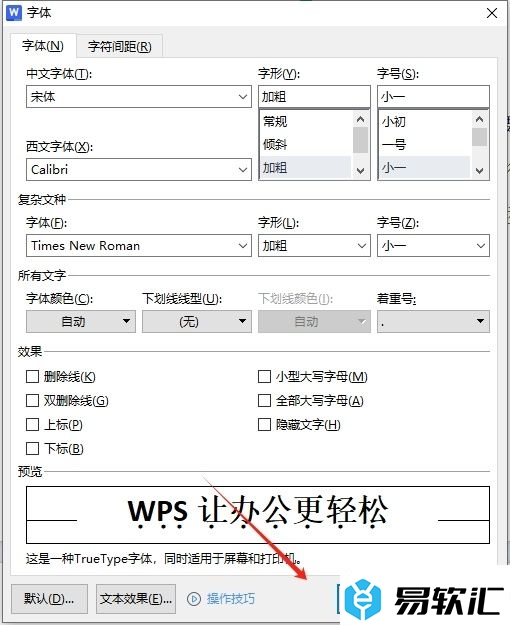
5.此时回到编辑页面上,用户就可以看到选中的字母下面成功打出了小圆点,如图所示
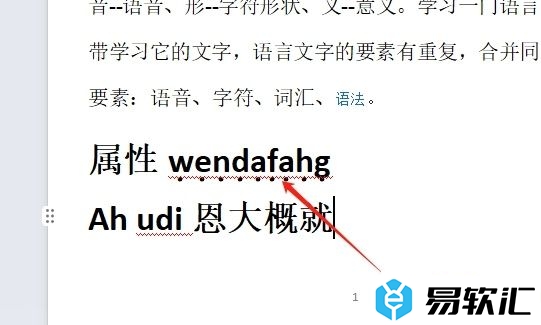
以上就是小编对用户提出问题整理出来的方法步骤,用户从中知道了大致的操作过程为点击字体-着重号-小黑点-确定这几步,方法简单易懂,因此感兴趣的用户可以跟着小编的教程操作试试看,用户只需简单操作几个步骤即可完成设置。






